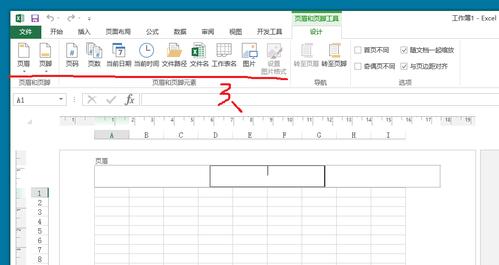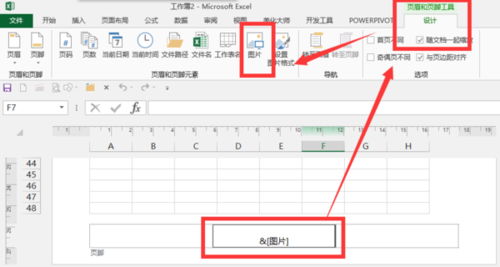本文将介绍如何在Excel中添加页眉和页脚。页眉和页脚是在打印或转换为PDF格式时显示在每一页顶部和底部的信息。通过添加页眉和页脚,您可以在Excel文档中包含有关文档的重要信息,如标题、页码、日期和时间等。
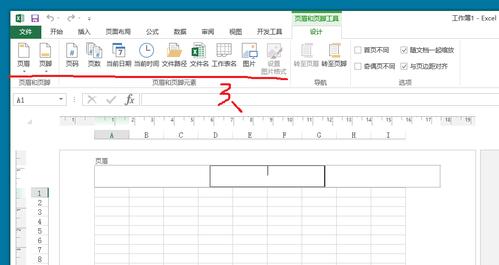
添加页眉
要在Excel中添加页眉,您可以按照以下步骤操作:
- 打开Excel文档,并单击上方菜单栏中的“插入”选项卡。
- 在“文本”组中,您将找到“页眉和页脚”选项。单击该选项以打开页眉和页脚编辑器。
- 在编辑器中,您可以看到“页眉”、“页脚”和“页码”等选项卡。默认情况下,打开的是“页眉”选项卡。
- 在页眉选项卡中,您可以选择不同的布局和设计,以及添加文本、图片、日期和时间等内容。
- 单击“设计”选项卡,您可以选择页眉的不同样式和颜色。
- 编辑完成后,单击编辑器顶部的“关闭页眉和页脚”按钮,即可保存并应用页眉。
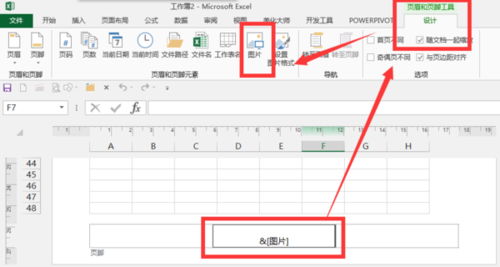
添加页脚
要在Excel中添加页脚,您可以按照以下步骤操作:
- 打开Excel文档,并单击上方菜单栏中的“插入”选项卡。
- 在“文本”组中,您将找到“页眉和页脚”选项。单击该选项以打开页眉和页脚编辑器。
- 在编辑器中,单击“页脚”选项卡。
- 和页眉一样,您可以选择不同的布局和设计,并添加文本、图片、日期和时间等内容。
- 单击“设计”选项卡,您可以选择页脚的不同样式和颜色。
- 编辑完成后,单击编辑器顶部的“关闭页眉和页脚”按钮,即可保存并应用页脚。
页眉和页脚的常见用途
页眉和页脚在Excel中有许多常见的用途,以下是其中一些:
- 标题 - 您可以在页眉或页脚中添加文档的标题,以便在打印或转换为PDF时进行标识。
- 页码 - 您可以添加页码,使读者可以方便地导航和查找特定页面。
- 日期和时间 - 您可以自动添加文档的创建日期和时间,以及最后保存的日期和时间。
- 公司标识 - 您可以在页眉或页脚中添加公司的标识和品牌信息。
- 机密标识 - 如果文档包含机密信息,您可以在页眉或页脚中添加机密标识。
通过在Excel中添加页眉和页脚,您可以为文档增添专业性和可读性。无论是打印还是转换为PDF,这些信息将始终显示在每一页的顶部和底部,使读者更加容易理解和导航文档的内容。希望本文对您有所帮助,让您能够更好地利用Excel的功能。
BIM技术是未来的趋势,学习、了解掌握更多BIM前言技术是大势所趋,欢迎更多BIMer加入BIM中文网大家庭(http://www.wanbim.com),一起共同探讨学习BIM技术,了解BIM应用!